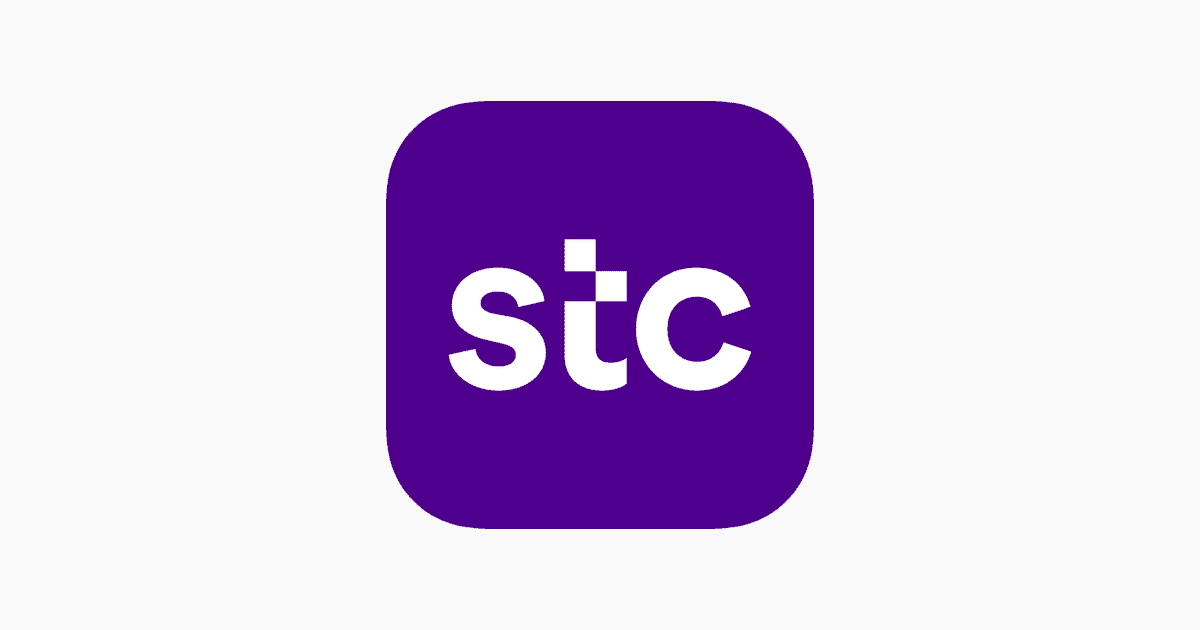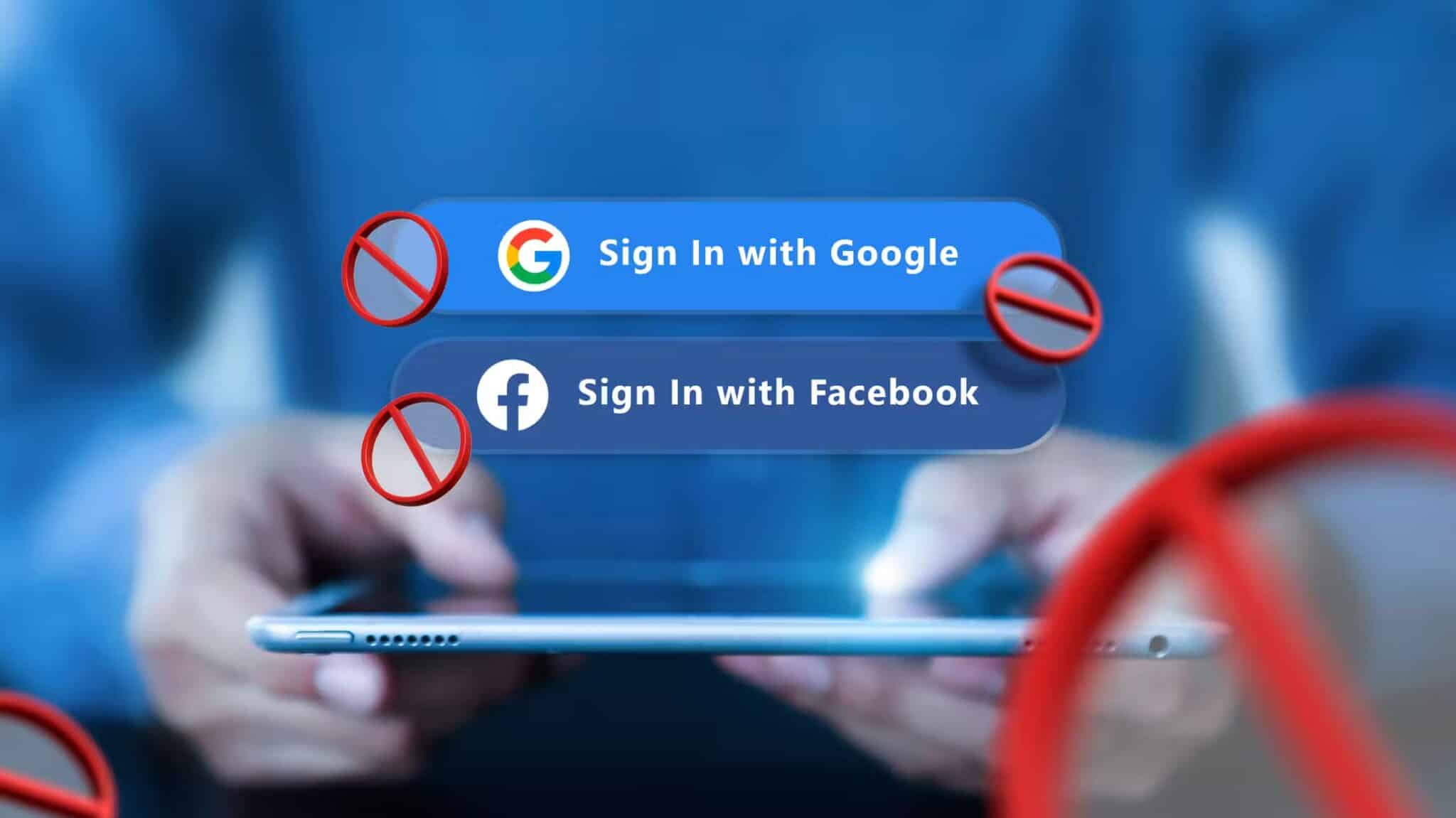التحكم في أجهزتك الذكية لا يجب أن يتوقف بمجرد مغادرتك المنزل. مع Home Assistant يمكنك الوصول إلى خادمك من أي مكان في العالم ومتابعة الإضاءة أو الكاميرات أو حتى أجهزة الاستشعار وكأنك في المنزل تمامًا. المشكلة أن هذا الاتصال عن بُعد قد يعرض بياناتك ومنافذك لخطر الاختراق إذا لم يتم بطريقة صحيحة.

لحسن الحظ، هناك أكثر من طريقة آمنة للوصول إلى خادم Home Assistant دون المخاطرة بأمن الشبكة. بعض المستخدمين يفضلون الوصول المباشر عبر خدمات مثل Nabu Casa، بينما يعتمد آخرون على إعدادات VPN أو إعادة توجيه المنفذ Port Forwarding مع طبقات إضافية من الأمان.
سواء كنت تريد مراقبة منزلك أثناء السفر أو إدارة أجهزتك أثناء العمل، فإن إعداد الوصول الآمن لخادم Home Assistant خطوة أساسية تضمن الراحة دون التضحية بالخصوصية. في هذا المقال سنستعرض أفضل الطرق الآمنة التي يمكنك الاعتماد عليها للوصول إلى خادمك من أي مكان بثقة وسهولة.
من السهل التوصية بـ Home Assistant لأي شخص يرغب في منزل ذكي قوي ومتعدد الاستخدامات، ولكن في حالته الافتراضية، تعمل المنصة بالكامل دون اتصال بالإنترنت. بالنسبة للكثيرين، تُعد هذه ميزة إضافية لأنها تعني عدم الاعتماد على السحابة.
ولكن ماذا لو كنت ترغب في الوصول إلى لوحة تحكم Home Assistant أثناء وجودك بعيدًا عن المنزل؟ لحسن الحظ، لديك خيارات.
1. Home Assistant Cloud يُسهّل الأمر
أسهل طريقة لإضافة وصول عن بُعد إلى Home Assistant هي استخدام Home Assistant Cloud، وهو اشتراك شهري اختياري بقيمة 6.50 دولار. تأتي الخدمة مع فترة تجريبية مجانية لمدة 31 يومًا، وتقدم سعرًا سنويًا مخفّضًا قدره 65 دولارًا (أي تحصل على شهرين مجانًا عند الدفع مقدمًا).
توفر الخدمة وصولاً عن بُعد يتكامل بسلاسة مع تطبيقات Home Assistant الرسمية، وسهولة الوصول إلى الويب عبر عنوان URL مخصص، ونسخًا احتياطيًا سحابيًا خارج الموقع، كل ذلك في باقة واحدة. على الرغم من وجود طرق أخرى لنسخ Home Assistant احتياطيًا إلى الخدمات السحابية، إلا أن هذه الطريقة سلسة للغاية. لقد قمت ذات مرة بتدمير خادم Home Assistant الخاص بي عن طريق الخطأ، وعدم وجود نسخة احتياطية يعني البدء من الصفر.
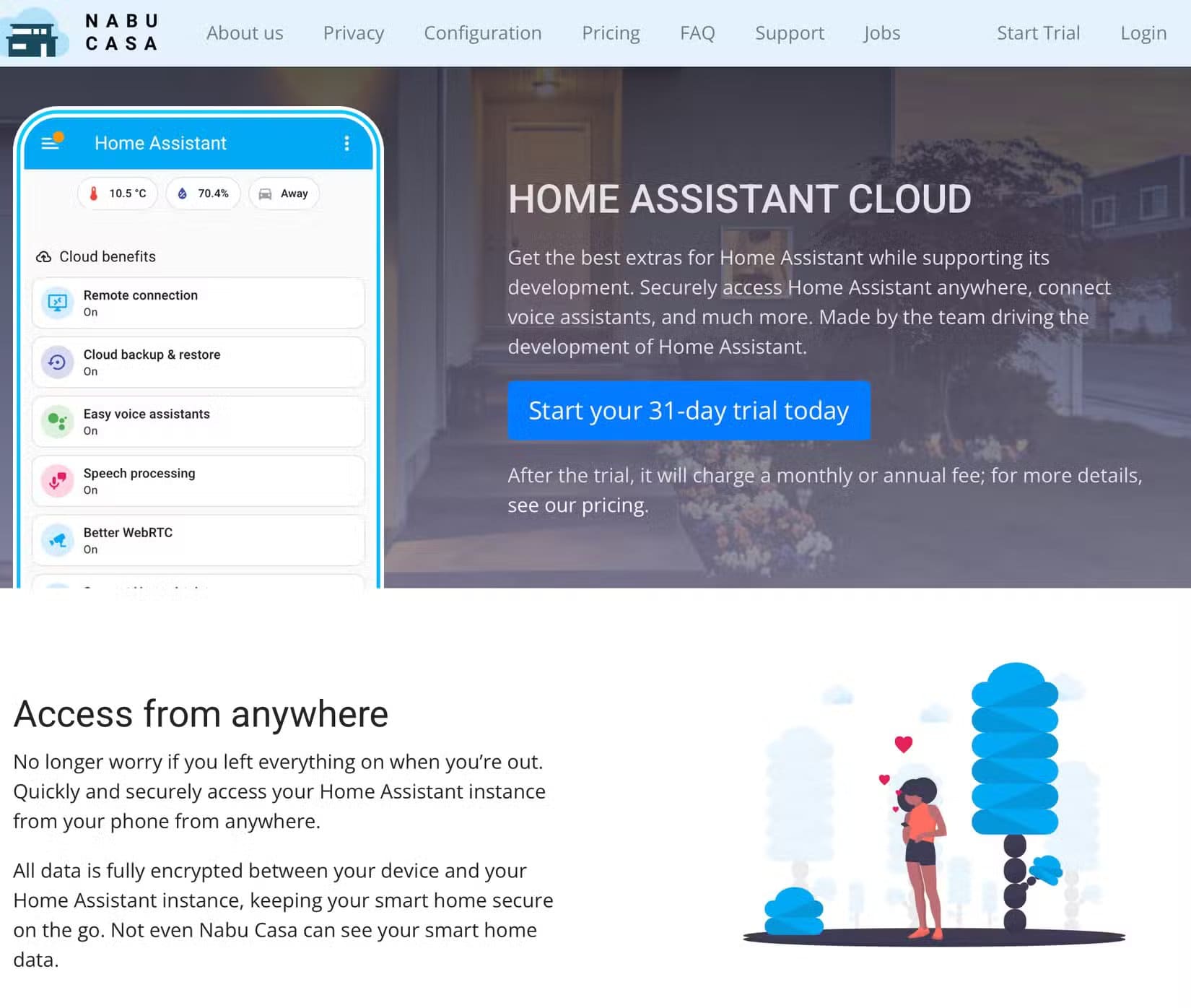
تتضمن الخدمة أيضًا تكاملاً أفضل مع مساعد جوجل وأمازون أليكسا، بالإضافة إلى إمكانية الوصول إلى خدمة معالجة الصوت الخاصة بالمشروع Assist. تجدر الإشارة أيضًا إلى أن المبلغ الذي تدفعه يساهم في دعم مشروع Home Assistant ماليًا، حيث يمول التطوير المستقبلي ويساعدك على الشعور بالراحة والطمأنينة من خلال دعم مشروع مجاني ومفتوح المصدر.
الإعداد سهل للغاية، ما عليك سوى الدخول إلى لوحة تحكم Home Assistant، ثم التوجه إلى الإعدادات > سحابة Home Assistant والنقر على زر “ابدأ تجربتك المجانية لمدة شهر واحد” للبدء. بعد التسجيل، ارجع إلى هذه الشاشة وتأكد من تفعيل خيار “الوصول عن بُعد”. يمكنك الآن الوصول إلى منزلك الذكي من أي مكان باستخدام عنوان URL المخصص أو تطبيقات iOS وAndroid الرسمية.
2. استخدام نفق VPN
إلى جانب الاشتراك في سحابة Home Assistant، هناك خيارات أخرى للوصول إلى خادم Home Assistant. أحدها هو استخدام “نفق” شبكة افتراضية خاصة (VPN) آمن لسد الفجوة بين منزلك والاتصالات عن بُعد. باتباع هذه الطريقة، ستتمكن من الوصول إلى Home Assistant كما لو كنت على نفس الشبكة.
ميزة هذه الطريقة هي إمكانية استخدامها مجانًا، وهي آمنة للغاية بفضل التشفير الشامل، ويمكنك استخدام اسم نطاقك الخاص إذا أردت. أما الجانب السلبي، فهو أن عملية الإعداد أكثر تعقيدًا، ولا توجد طريقة واحدة لتحقيق ذلك نظرًا لتعدد شبكات VPN المتاحة.
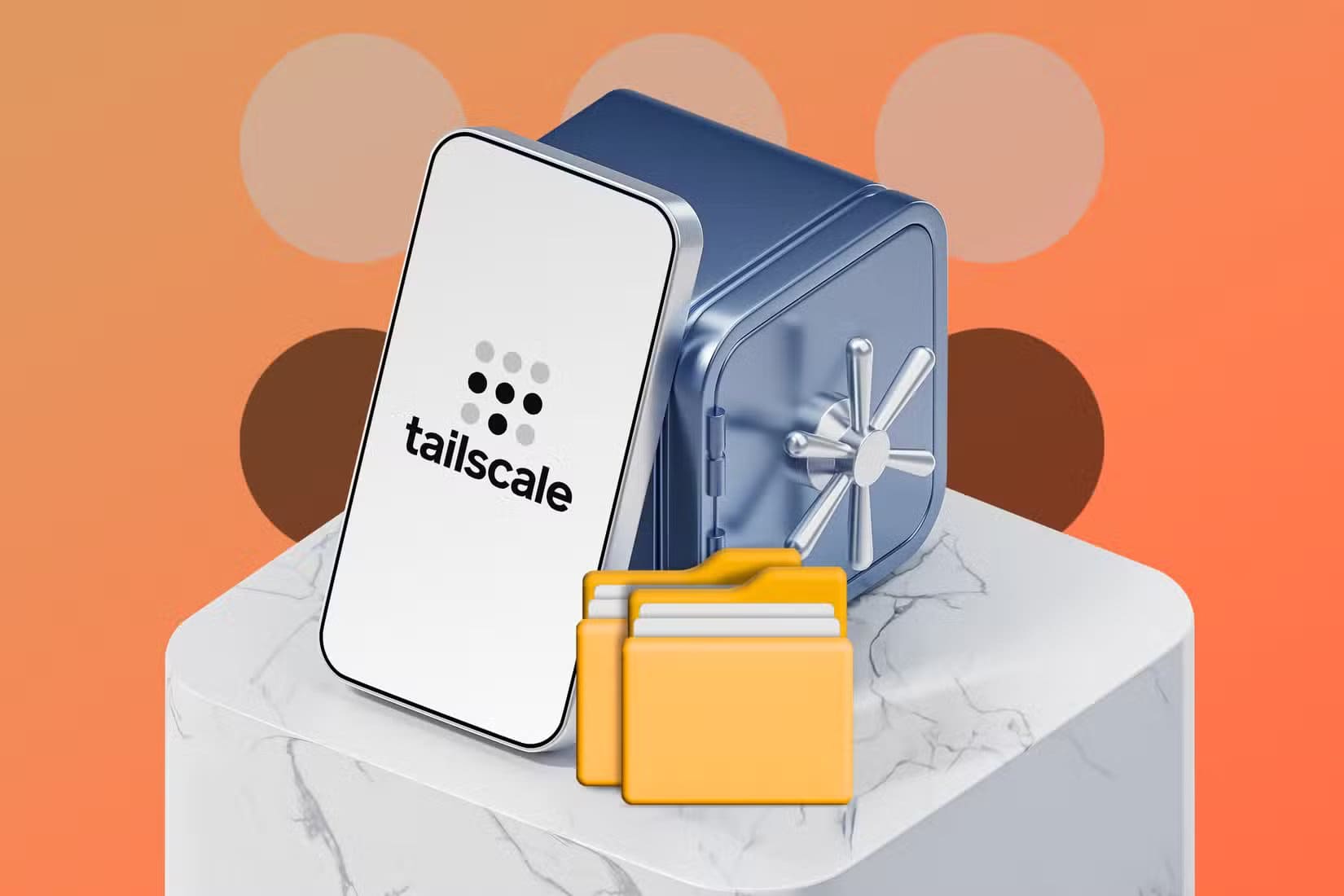
ستحتاج أيضًا إلى تهيئة الإعدادات بنفسك، وهو أمر قد يبدو مُرهقًا بعض الشيء نظرًا للطبيعة التقنية لإعداد شبكة VPN. لكن الخبر السار هو وجود أدلة إرشادية لمساعدتك، والتي يُمكنك اتباعها إذا كنت قد قمتَ بإعداد Home Assistant بنفسك. هناك بعض حلول VPN التي يُوصي بها مُجتمع Home Assistant مرارًا وتكرارًا، وهي Tailscale وZeroTier وWireGuard.
والخبر السار هو أنه يُمكن تثبيت جميع هذه الحلول من داخل Home Assistant كإضافات، والتي تختلف عن التكاملات في أنها تطبيقات تعمل جنبًا إلى جنب مع Home Assistant (بدلاً من أن تعمل داخله). ستجد كلا التطبيقين مُدرجين ضمن “الإعدادات” > “الإضافات” > “متجر الإضافات”.
Tailscale بسيط نسبيًا، ويُعرّف نفسه بأنه “شبكة VPN بدون تهيئة” ويدّعي أنك تحتاج فقط إلى التحقق من صحة المصادقة لتشغيله. ستحتاج إلى حساب Tailscale مجاني لاستخدامه، مما يعني أنك تعتمد تقنيًا على جهة خارجية. تتضمن الوظيفة الإضافية نفسها توثيقًا تفصيليًا لمساعدتك على البدء في التشغيل، وقد أنتجت مدونة Tailscale أيضًا دليل فيديو يمكنك متابعته:
يعمل ZeroTier One بنفس طريقة Tailscale، حيث يتطلب حساب ZeroTier مجانيًا للحصول على مُعرّف شبكة يمكنك ربطه بخادم Home Assistant للوصول الخارجي. ومثل Tailscale، يُغنيك هذا عن القلق بشأن تزويدك بمزود خدمة الإنترنت بعنوان IP مُعيّن ديناميكيًا (بدلاً من عنوان IP ثابت تعلم أنه لن يتغير). تُرشدك هذه الإضافة خلال عملية الإعداد الأساسية وتُعرّفك على المصطلحات الأساسية.
يختلف WireGuard في أنه لا يتطلب تسجيل حساب، ولكن ستحتاج إلى إكمال بعض الخطوات الإضافية، مثل إعداد عنوان URL للوصول الخارجي عبر خدمة مثل DuckDNS، وإعادة توجيه منفذ على جهاز التوجيه، وعرض دليل WireGuard لإقران الأجهزة. ستجد تعليمات مُفصّلة في علامة تبويب “الوثائق” الخاصة بالإضافة، والتي من شأنها أن تُساعدك على إكمال عملية الإعداد.
3. إعداد إعادة توجيه المنافذ ونظام DNS الديناميكي
تُعد شبكة VPN خيارًا جيدًا لأنها تُشفّر حركة البيانات من البداية إلى النهاية، كما أن حلولًا مثل Tailscale وZeroTier One تُعنى أيضًا بمجالات الوصول الخارجية نيابةً عنك. إذا بدا هذا مُرهقًا، يُمكنك ببساطة عرض خادم Home Assistant على الإنترنت عن طريق إعادة توجيه المنفذ الذي يستخدمه الخادم على جهاز التوجيه (افتراضيًا، هو 8123).
لذا، إذا كنت عادةً ما تصل إلى Home Assistant بالذهاب إلى http://homeassistant.local:8123، فبمجرد الإعداد، ستتمكن من الوصول إلى إعدادات Home Assistant عن بُعد من أي متصفح متصل بالإنترنت بزيارة http://:8123، وهو العنوان الذي خصصه مزود الخدمة لشبكتك.

هناك بعض المشاكل في هذا النهج. أولها الأمان، لعدم استخدام شبكة VPN لتشفير حركة البيانات. ثانيها أن العديد من مزودي خدمة الإنترنت لا يوفرون عناوين IP ثابتة، بل يعينونها ديناميكيًا. هذا يعني أن عنوان IP المنزلي الخاص بك قد يتغير في أي وقت، مما قد يجعل خادم Home Assistant غير قابل للوصول.
لحسن الحظ، يمكنك حل هذه المشاكل بتفعيل تشفير TLS باستخدام إضافة مثل Let’s Encrypt. يتطلب استخدام هذه الخدمة إعداد DuckDNS بحيث تكون لديك “ملكية” النطاق الذي ستصدر Let’s Encrypt شهادة أمان صالحة له. هذا جيد، لأن مزود DNS ديناميكي مثل DuckDNS ضروري أيضًا لإدارة عنوان IP متغير ديناميكيًا.
للبدء، ستحتاج إلى معرفة كيفية إعادة توجيه المنافذ على جهاز التوجيه (وهو أمر بسيط، طالما لديك صلاحية الوصول كمسؤول). ننصحك بشدة بتثبيت إضافات Let’s Encrypt وDuckDNS من الإعدادات > الإضافات > متجر الإضافات، واتباع تعليمات إعداد كل منها.
في النهاية، ستحصل على نطاق بسيط وسهل التذكر مثل http://your-server-name.duckdns.org:8123، يمكنك استخدامه للوصول إلى خادم Home Assistant من أي مكان.
4. تجاوز Home Assistant باستخدام Apple Home
ستمنحك الطرق الثلاث الموضحة أعلاه وصولاً كاملاً إلى لوحة تحكم Home Assistant. ستتمكن من إدارة إعدادات منزلك الذكي بالكامل، من تشغيل الأضواء وفحص المستشعرات، إلى تثبيت التكاملات، وإنشاء أنظمة التشغيل الآلي، وإجراء تغييرات على التكوين الأساسي لخادمك. إنه وصول عن بُعد مثالي.
يتطلب أيضًا اشتراكًا أو إعدادات إضافية قد لا تناسب الجميع. ولكن هناك بديل إذا كنت تستخدم Apple Home مع Home Assistant، مع جهاز مركزي مثل HomePod أو Apple TV 4K (الجيل الرابع). من خلال عرض أجهزة Home Assistant الخاصة بك على Apple Home باستخدام تكامل HomeKit Bridge، يمكنك التحكم في أجهزتك داخل تطبيق Apple Home.
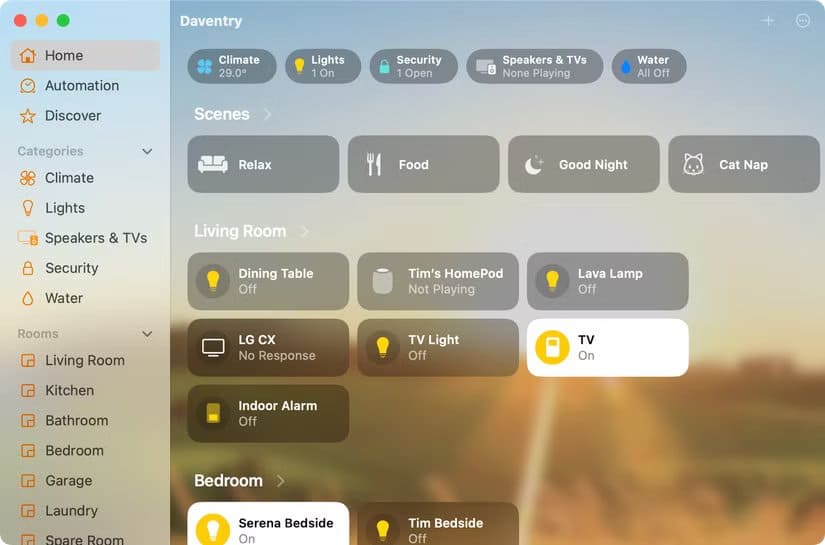
بما أن Apple Home يتضمن بالفعل إمكانية الوصول عن بُعد، يمكنك استخدام هذه الحيلة للتحكم في منزلك الذكي والوصول إليه من أي مكان يتوفر فيه جهاز مُسجل الدخول إلى حساب Apple الخاص بك. هذا يعني أي جهاز iPhone أو iPad أو Mac مُشغّل بتطبيق Home (ولكنه لا يتضمن الويب أو الوصول من أجهزة غير تابعة لـ Apple).
للتوضيح: أنت لا تُدير إعداد Home Assistant عن بُعد، بل تتفاعل معه فقط باستخدام Apple Home كجسر. لن تتمكن من الوصول إلى لوحة تحكم Home Assistant، لذا لا يمكنك إجراء أي تغييرات على إعدادك. مع ذلك، يمكنك عرض جميع أنواع العناصر على Apple Home، بما في ذلك المفاتيح والأضواء، وأجهزة الاستشعار، ومشغلات الوسائط، وحتى تبديل أشياء مثل الأتمتة التي أنشأتها داخل Home Assistant (مفيد إذا كان لديك أتمتة نظام إنذار).
أؤكد لك صحة هذا النهج لأنني أستخدمه بنفسي، وهو أحد الأسباب الرئيسية لاستخدامي Home Assistant كركيزة أساسية لإعداد منزلي الذكي. إنه مناسب لي لأنني لا أحتاج إلى وصول المسؤول إلى منزلي الذكي عندما أكون بعيدًا، فمن الجيد مراقبة كل شيء من واجهة مريحة. كما أنه مناسب لأفراد الأسرة الآخرين الذين يمكنهم الوصول إلى Apple Home الخاص بك.
Home Assistant هي منصة منزل ذكي لا تتطلب، في معظم عمليات التكامل، الوصول إلى الإنترنت. تكمن قوتها في قدرتها على العمل دون اتصال بالإنترنت تمامًا، مما يعني أن عمليات الأتمتة الأساسية والوصول الأساسي يستمران في العمل كما هو مقصود حتى في حالة انقطاع اتصال الإنترنت.
مع وضع ذلك في الاعتبار، هناك بعض الأسباب الوجيهة التي قد تدفعك إلى الرغبة في الوصول عن بُعد. بالنسبة لمعظم الناس، يوفر Home Assistant Cloud الحل الأسهل، كما أن تضمين النسخ الاحتياطي السحابي خارج الموقع يضيف قيمة كبيرة مقابل 65 دولارًا فقط سنويًا. إذا كنت تستخدم منزل Apple الذكي مع Home Assistant، فمن المفترض أن يعمل الوصول عن بُعد من التطبيق ذي الصلة.
بخلاف ذلك، لن يسبب إعداد Tailscale أو ZeroTier One الكثير من المتاعب. والأهم من ذلك كله، تجنب الخطيئة الأساسية المتمثلة في فتح منفذ على جهاز التوجيه الخاص بك دون تأمين خادمك والتوقف عن العمل.